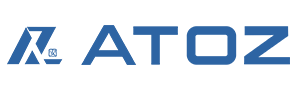新闻中心
达索3D体验平台助力大装配模型优化设置
01 大装配模型概述
通常我们将会影响系统性能的、难以可视化以及影响生产力的装配模型定义为大装配模型。在面对大装配模型时,往往面临以下的挑战:
-
系统性能问题:加载组件时间长;软件白屏、崩溃;执行设计功能反应缓慢;
-
可视化问题:显示质量差;在3D模型中查找零件困难;在装配过程中响应缓慢;
-
管理具有挑战性问题:查找零件困难;项目状态更新缓慢;数据访问受限/组织困难。
02 3D体验平台的解决方案
当前工业软件中能够打开一定数量级的大装配模型的软件并不多,以下基于达索的3D体验平台介绍面对大装配模型打开的一些建议:
-
面对系统性能差问题:用于内存优化的智能 PLM 分析工具;最佳实践:缓存设置、可视化和显示性能设置、系统设置等。
-
面对可视化问题:3D缩略图;产品查找器;导航体验:渐进式加载;3D视图过滤工具。
-
面对管理问题:3D搜索-6W标签;ENOVIA书签等。

3D视图过滤
面对不同的使用模式,3D体验平台中的CATIA提供了3种几何图形的可视化模型设置:
-
导航/探索模型:3D缩略图模式,对应装配中的结构节点,3D 索引服务器返回基于终端节点的装配组件的动态视图。3D缩略图的特点:轻量级表示;很少的三角形可以获得逼真的形状;打开精确的 CATIA 几何体之前进行预览。
-
可视/开放模型:CGR模型,它是一种轻量级的细分几何体,其中仅将终端节点存储在数据库中以便快速加载。CGR模型的特点:内存占用比3D缩略图大3倍;需要更多时间加载;更高的精度并包括线框定义。
-
创造/编辑模型:CATIA模型可编辑模式,按需加载精确的非细分几何体;编辑模式的特点:从数据库加载的精确形状;最高精度为 0.001 毫米;根据需要加载精确的模型表示以进行编辑。
03 大装配模型打开流程
当我们需要在工作中打开大装配模型时,我们需要判断我们这次打开大装配模型的意图,是设计模型还是审查模型?
-
设计模型,可以通过搜索、书签文件夹的形式找到对应的设计模型打开。
-
审查模型,那可以先在浏览的情况下打开模型,通过对缩略图下的模型进行查找、过滤后在打开模型。

3.1 使用经典产品探索器进行探索
经典产品探索包含以下几方面的内容:导航对象结构、过滤内容以及在设计上下文中打开内容;导航对象结构(3D 缩略图);访问和管理有关树实体的信息;打开所需的内容(过滤、扩展等)进行更新。该模式还需要对CATIA进行相关的设置调整,设置选型的内容解释如下:
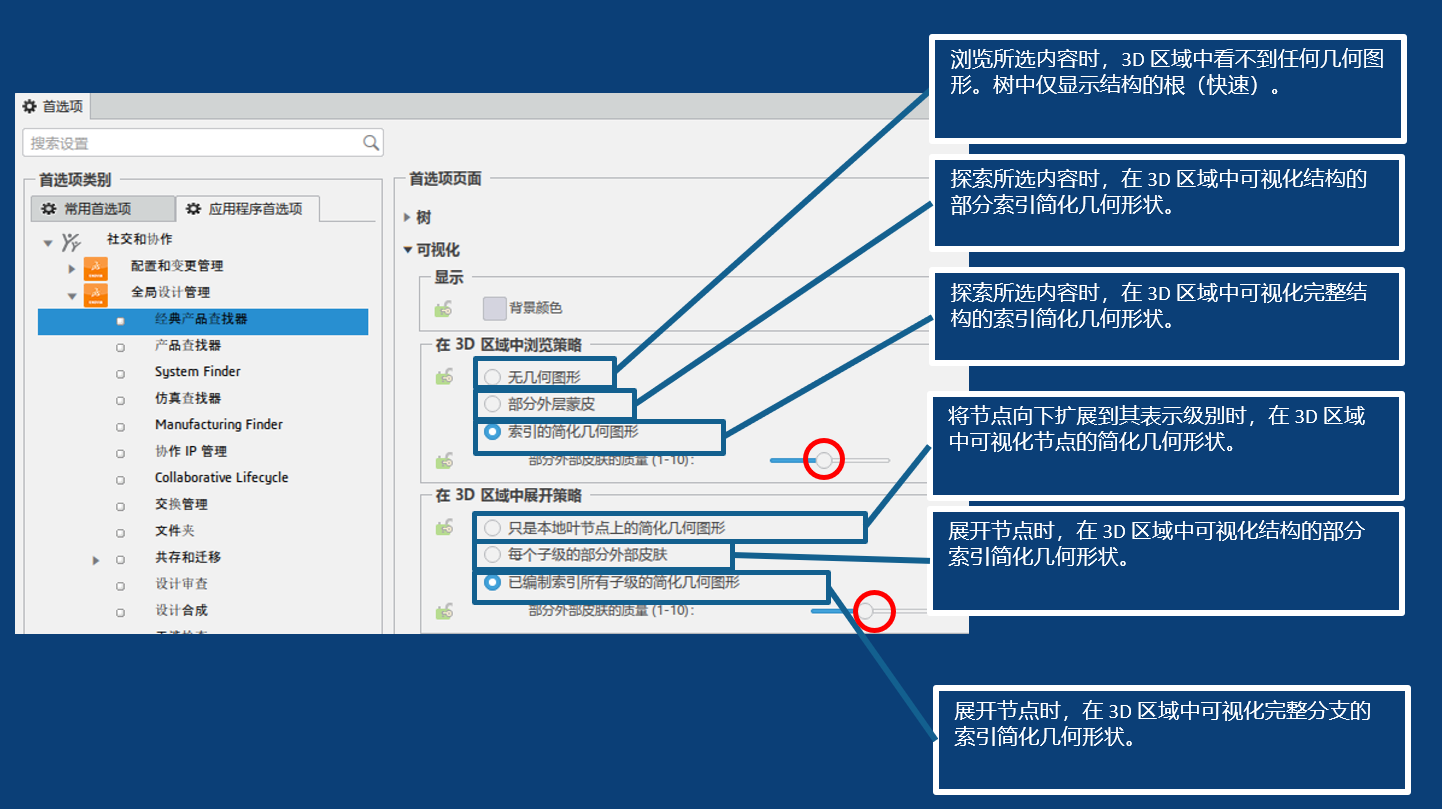
其中,部分外皮的质量数值设置如下:
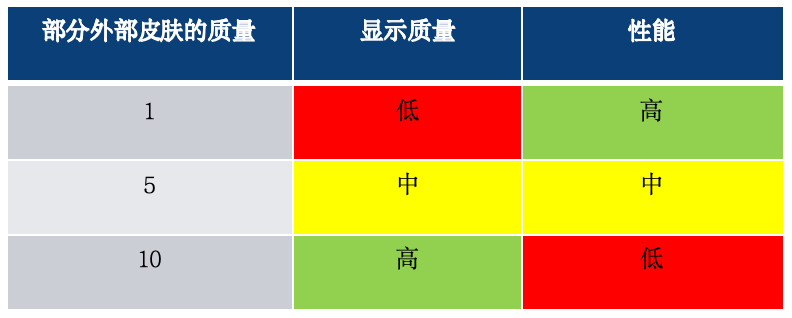
备注:建议使用部分外壳(设备抽壳)并调整大数据(150K + 对象)的质量,因为索引简化几何体会使用更多内存。
3.2 使用产品搜索器探索(全新导航体验)
新的导航体验包含以下几方面的内容:这个概念类似于产品搜索应用程序,普通的产品搜索有一些差异;支持多根;标准加载与渐进加载;仅用于审阅,不适用于创作。该模式还需要对CATIA进行相关的设置调整,设置选型的内容解释如下:

设置该选型内容需要激活以下设置项:
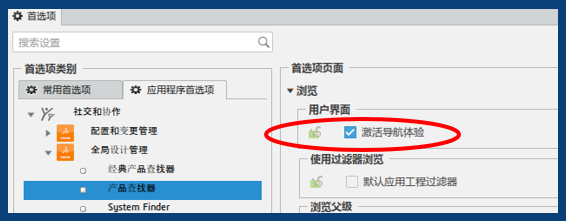
备注:不建议对大型结构使用简化的几何形状。
3.3 其他首选项设置
3.3.1 缓存设置
CATIA默认使用缓存模型打开模型。
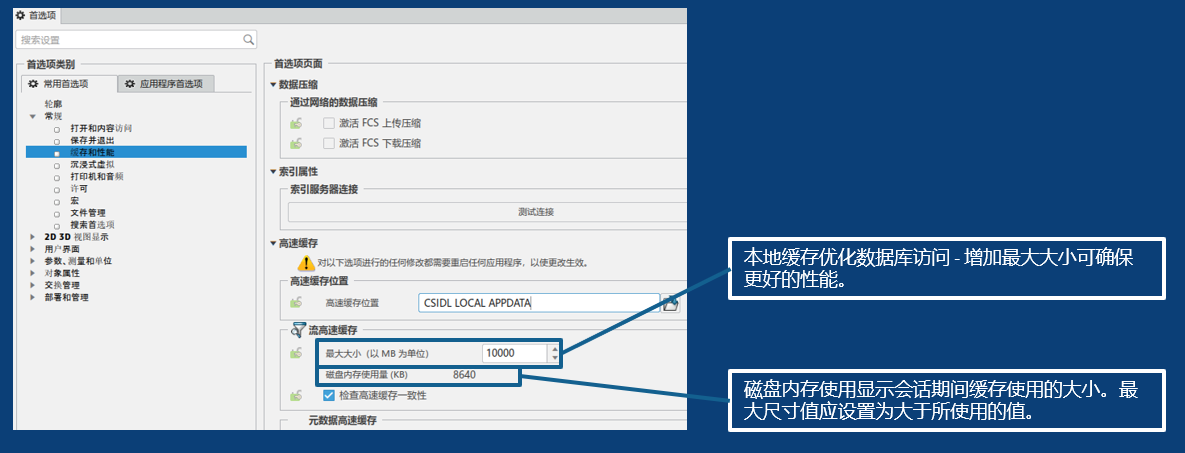
3.3.2 3D精度设置
当处于“编辑”模式下时,精度选项用于控制曲面的网格。“网格”表示几何图形的曲面使用三角形来构建。将会计算出一个三角形,以便描述所有点的相邻关系。设置固定弦高值(从 0.01 到 10),以计算所有对象的网格。
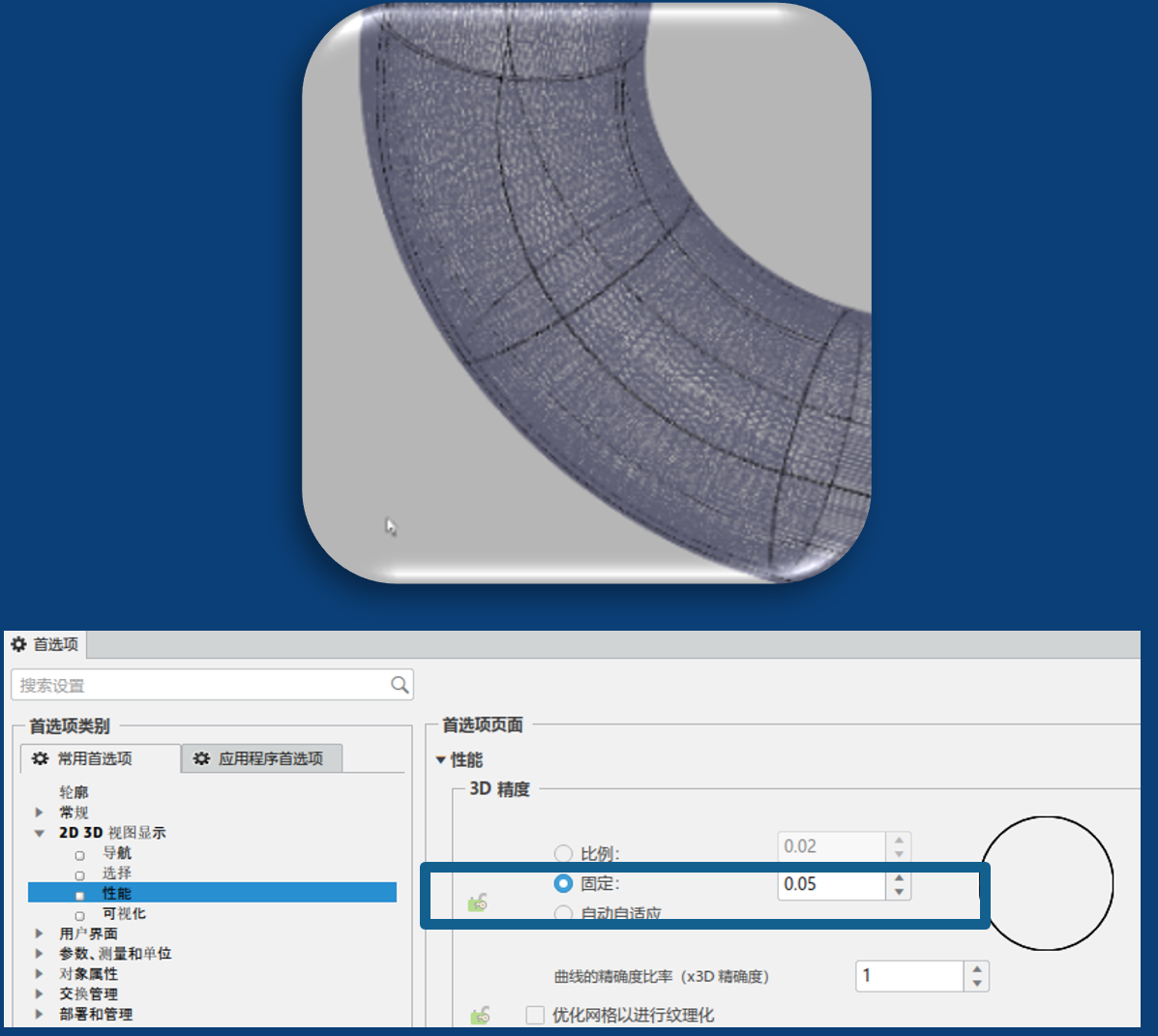
3D精度固定值0.05

3D精度固定值5
3.3.3 视觉质量设置
视觉质量设置通过预定义值或自定义可视化参数修改渲染性能和视觉质量。“快速”模式提供最佳实时性能;“超高”模式提供最佳视觉质量结果;“超高”模式是“实时渲染”的一个很好的设置。“静态”意味着与对象没有交互。“动态”意味着通过例如操纵器、旋转、缩放或动画来修改视点。
理想情况下,应使用“静态”渲染模式的增强视觉质量设置,以及“动态”渲染模式的“快速”设置。“取消链接”可为“静态”或“动态”会话选择不同的视觉质量设置。预设的“虚拟现实”针对沉浸式用例进行了优化。
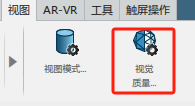
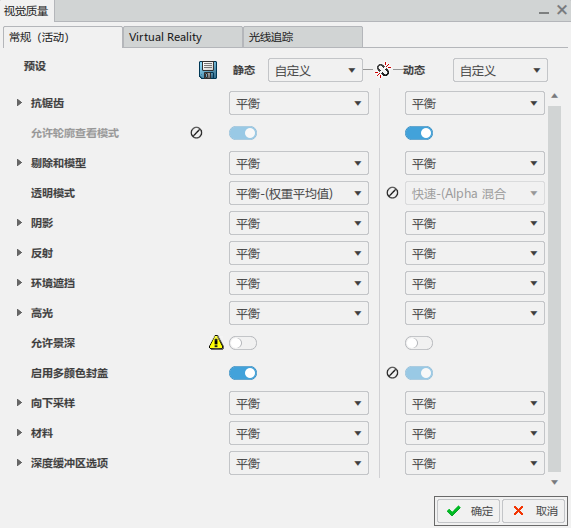
3.3.3.1 抗锯齿设置
抗锯齿设置允许指定的形式进行内部渲染数,以创建抗锯齿效果。防锯齿会让粗糙边线变得平滑,通过考虑理想边线与邻近像素的重叠程度来实现更高分辨率的外观。
图像在内部渲染,并且使用的分辨率高于屏上分辨率。将仅绘制几何图形一次,并且对于 CPU 限制对象,这对性能有非常积极的影响。相反,对于 GPU 限制对象,性能增益则非常小。通过使用此技术,可以将屏幕上的每个指定像素划分为“n”个子像素:子像素越多,效果越好。
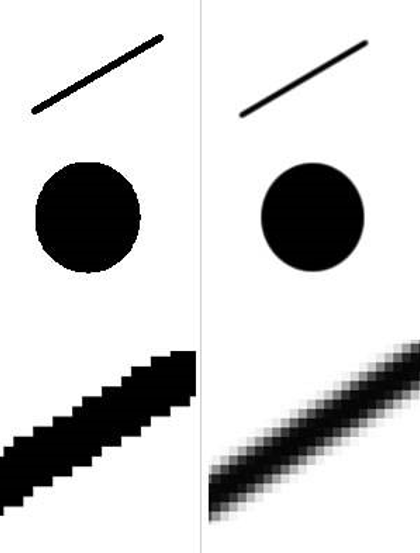
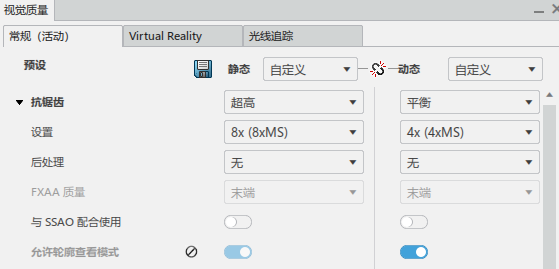
不同设置模式下线条的显示效果 抗锯齿设置选项图
3.3.3.2 剔除和模型设置
最小对象尺寸(以像素为单位)技术用于定义要在几何图形中显示或隐藏的对象的尺寸(以像素为单位)。设置较高的值可以快速移动大型零件;设置较低的值会显示更多详细信息。
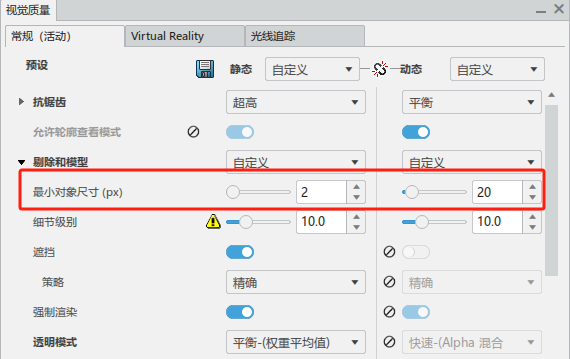
最小尺寸对象选型图
3.3.3.3 细节级别设置(LOD)
细节级别(LOD)根据用户的距离调整对象的多边形表示。这个想法是,并不总是需要查看几何中的高级细节,因为某些对象距离足够远,使得细节变得毫无意义。设置较高的值以删除细节;设置较低的值以查看所有详细信息。
对象在观察者附近,在屏幕上占据大量像素。需要精确 LOD 才能获得良好的渲染效果。对象远离观察者。仅使用几个像素,粗糙的细节级别足以渲染对象。

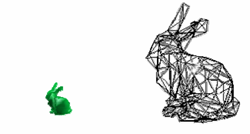
近处观察LOD精度示意图 远处观察LOD精度示意图
3.3.4 诊断工具
3.3.4.1 三角形数量
三角形计数(c:triangles count),此命令对加载模型的所有三角形进行计数。无论用户的设置如何,都会进行三角形计数(屏幕外部的元素都会被计数)。该工具可以很好地了解所打开的模型。
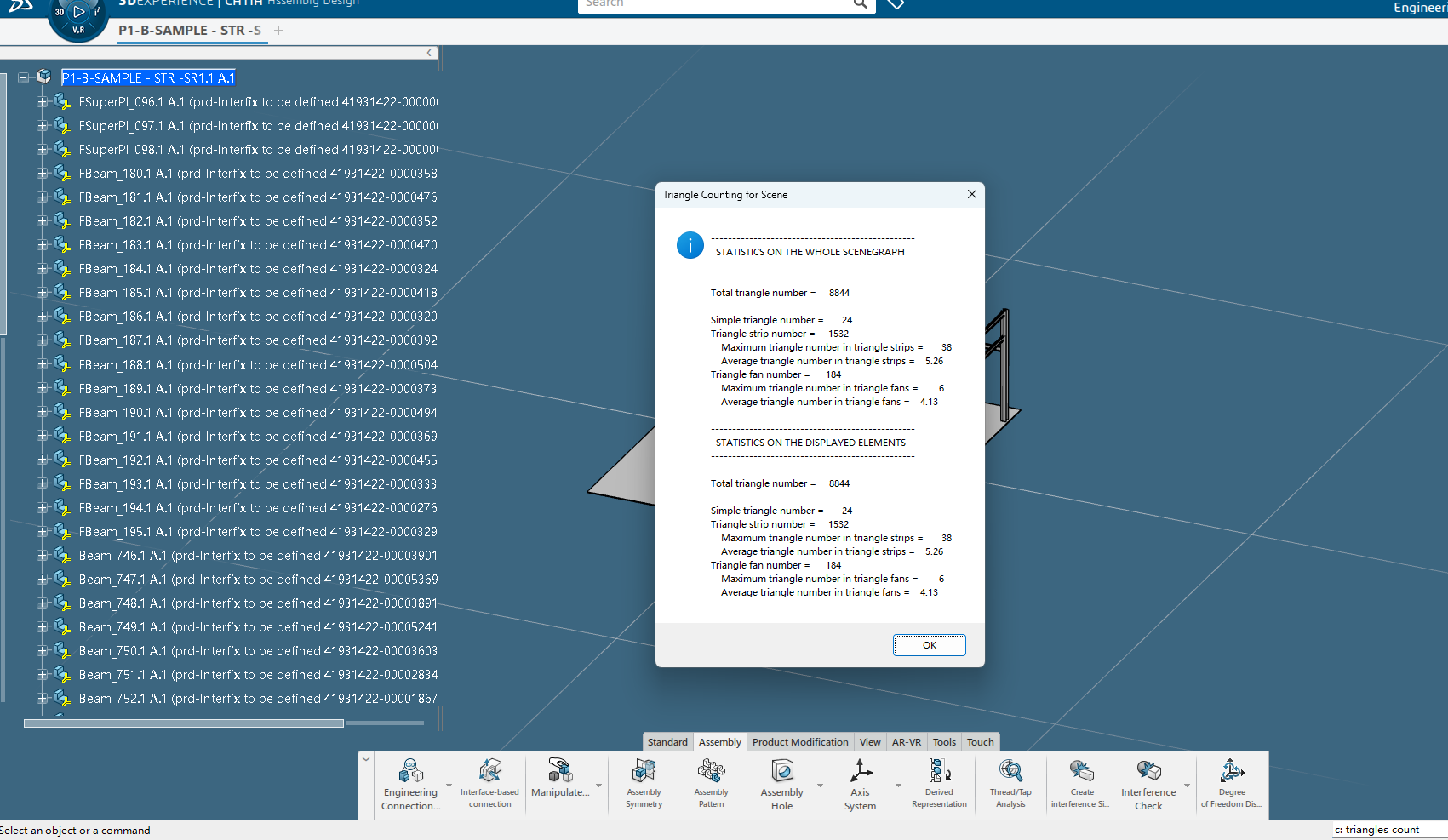
2.3.4.2 测试视觉表现
测试视觉性能(c:testvisuperfodraw)。该工具有助于查看视觉设置的影响。该工具可以根据设置的参数协助快速找到与电脑性能相比的最佳视觉质量设置。该工具旋转加载的模型并以毫秒为单位给出结果。高分意味着表现不佳,低分意味着表现良好。
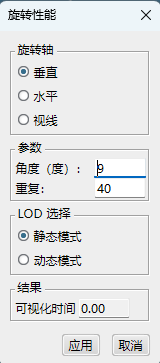
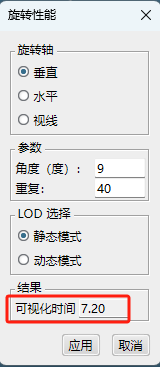
旋转性能选型图
3.4 3D索引过滤
装配3D数据搜索-可以创建多种过滤器类型以方便装配导航。可以保存和检索过滤器,以便高效地重新应用。
使用属性过滤器过滤内容:穿孔:过滤是自下而上进行的,检查所有分支,如果任何节点符合标准,则采用整个分支。迭代:过滤是自上而下完成的,沿着分支继续,一旦不符合标准,则停止。
使用体积过滤器过滤内容:搜索结构中的 3D 对象,并在导航视图中探索它们,而无需扩展和导航整个结构。有多种选择模式可供选择:邻近查询、边界框查询和球体查询。

3D索引过滤图
3.5 环境变量设置
环境变量设置路径:
install_path\B425\CATEnv\Env.txt;
添加环境变量内容:
OptimizedVisualization=Activated
设置上述变量以激活LDH设置和渐进加载。

环境变量设置图
04 总结
最后对以上内容进行总结:
-
动态对CATIA进行相应的设置
-
根据工作需要仅加载和显示需要的内容
-
使用性能更好的、更新的硬件和软件版本
备注:本文CATIA软件截图来自3DEXPERIENCE R2023x版本,对帮助中文翻译没做改动,可能部分词语与日常用语不相符。